Već koristite ili još razmišljate o tome trebate li i kako povezati Google Analytics na web stranicu? Je li vaša web stranica hostirana na WordPress platformi?
Ako spadate u ovu drugu grupu, onda je ovo pravi tekst za vas jer ćete naučiti sve o ovom besplatnom alatu za praćenje analitike vaše stranice i kako je najjednostavnije povezati s web-stranicom (korak po korak).
Dakle, napravili ste sjajnu web stranicu ili blog i želite znati koliko je posjećeno, odakle dolaze posjetitelji, koje stranice su najposjećenije, koliko je prosječno vrijeme učitavanja i općenito potpuna analitika interakcija posjetitelja s stranice, što je ključno za vaš uspjeh.
Sve to možete saznati putem alata Google Analytics.
Krenimo od početka…
Što je Google Analytics i čemu služi?
Google Analytics je besplatni alat za web-analitiku u vlasništvu Googlea koji nam omogućuje mjerenje prometa na web stranici, prikupljanje svih podataka o posjetiteljima i dobivanje detaljne slike o tome kako naša stranica radi.
A sve te informacije su nam potrebne ako želimo našim posjetiteljima pružiti tražene informacije i tako poboljšati stopu konverzije na stranici.
Google Analitytics radi na 40 različitih jezika i dostupan je u dvije verzije: Google Analytics 360 baziran na pretplati, namijenjen poslovnim korisnicima i Google Analytics za mobilne aplikacije, SDK koji omogućuje prikupljanje podataka o upotrebi iz iOS i Android aplikacija.
Dakle, ako želite pratiti kako se korisnik kreće po vašoj web stranici, koliko dugo ostaje i kolika je stopa napuštanja stranice, onda će vam ovaj alat biti vrlo koristan. A njegova glavna preporuka je svakako 29 milijuna web stranica na kojima je instaliran ovaj alat.
Kako mogu izraditi i povezati Google Analytics s web-mjestom?
Za potrebe ovog teksta za primjer ćemo uzeti WordPress stranicu, no princip je isti za sve ostale. Google Analytics, kao što je već spomenuto, dostupan je besplatno, a sve što trebate je Gmail račun za registraciju, odnosno kreiranje računa za Google Analytics.
Proces registracije je prilično jednostavan, a u nastavku je vodič korak po korak kako stvoriti i povezati Google Analytics s web-mjestom WordPress.
1. korak: postavite svoj račun
Kako povezati Google Analytics na WordPress web stranicu – Prvi korak
Ako već imate Google (Gmail) račun, morate se prijaviti Google Analytics putem poveznice analytics.google.com. Ako nemate ili želite poseban račun za stranicu, jednostavno ga kreirajte na Gmail.
Dakle, otkad ste se osvijestili analytics.google.com, prijavljujete se Gmail račun, a zatim slijedite navedene korake da biste dovršili svoj račun.
Nakon što kliknete na Gumb za prijavu, morate unijeti podatke o svojoj web stranici u podatkovna polja. Stoga će u ovom dijelu biti potrebno konfigurirati račun na sljedeći način:
- između web stranice ili mobilne aplikacije, odaberite mjesto.
- unesite naziv računa, naziv web-stranice, URL web-stranice, kategoriju poslovanja, zemlju i vremensku zonu.
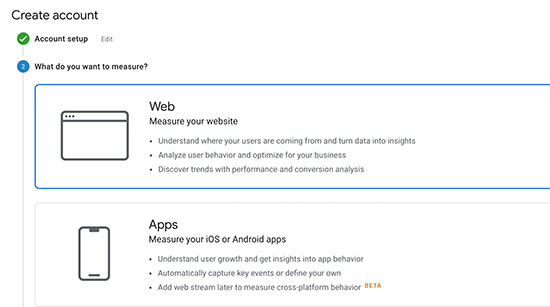
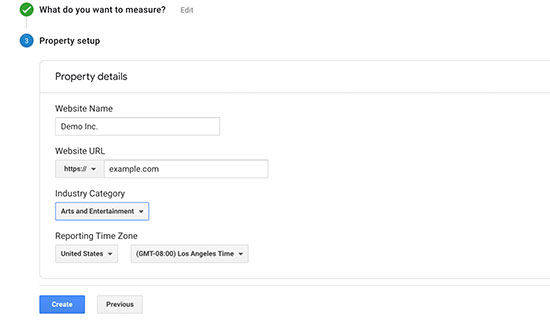
Nakon ovih koraka morate kliknuti na plavi gumb Nabavite ID za praćenjei prihvatite ugovor o uvjetima pružanja usluge.
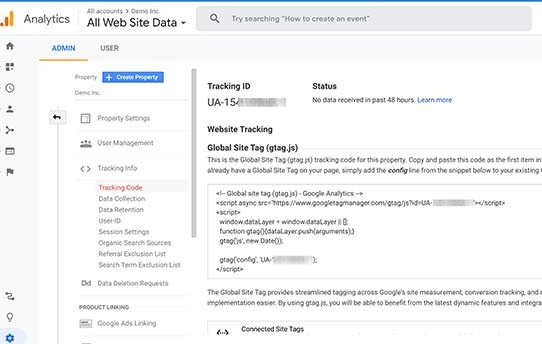
Korak 2: Instalirajte kod za praćenje
Kako povezati Google Analytics na WordPress web stranicu – drugi korak
Nakon prihvaćanja uvjeta korištenja, dobit ćete stranicu s vašim kodom za praćenje, koji morate instalirati na svaku stranicu svoje stranice (kako bi Google Analytics mogao mjeriti i izvještavati o aktivnostima stranice).
Kada je u pitanju instalacija koda, ovisi o vrsti web stranice koju imate i koju CMS platformu koristite.
Za WordPress stranicu možete koristiti dodatak MonsterInsights, što vam omogućuje jednostavnu instalaciju koda za praćenje na bilo koju stranicu koju želite ili možete unijeti kôd ručno. U drugim slučajevima možete upisati platformu za pretraživanje koju koristite i postaviti pitanje Kako instalirati Google Analytics i lako ćete pronaći upute za instalaciju.
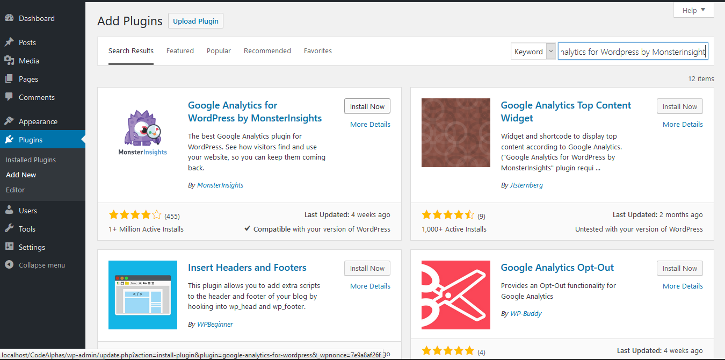
Korak 3: Povežite analitiku s web-mjesto
Kako povezati Google Analytics na WordPress web stranicu – Treći korak
Ovdje ćemo se usredotočiti na instalaciju koda na WordPress stranicu, koristeći dvije metode.
Nakon kopiranja koda unesite administraciju svoje stranice. Na instrument tabli (Nadzorna ploča) kliknite na Izgledmolimo izaberite Urednik i vidi dio Odjeljak Predlošci (na desnoj strani). Pronađite i kliknite na datoteku pod nazivom header.php unutar kojeg trebate pronaći HTML oznaku </glava> (negdje na sredini stranice ili za lakše pronalaženje koristite CRTL + F i upišite </glava>).
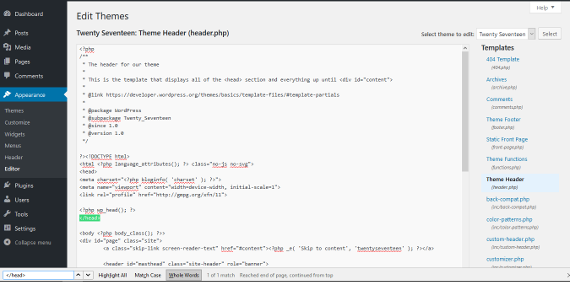
Zatim kliknite ispred ove oznake i pritisnite Unesi i zalijepite kôd za praćenje neposredno iznad te oznake. Zatim kliknite gumb Ažurirajte datoteku (nalazi se ispod odjeljka za uređivanje datoteka).
- Korištenje WordPress dodatka
MonsterInsights je najpopularniji besplatni dodatak za Google Analytics, koji koristi više od milijun web-mjesta.
Za početak, potrebno ga je instalirati na web stranicu (o instalaciji dodatka smo pisali ranije na ovom blogu). Nakon aktivacije, dodatak će dodati novu stavku na nadzornu ploču u odjeljku Uvidiu kojem odaberete Postavke za konfiguriranje postavki.
Ovo će otvoriti stranicu s postavkama dodatka, gdje trebate povezati dodatak s web-mjestom.
Tamo odaberite gumb Autentificirajte se svojim Google računom da ga povežete sa svojim WordPress web mjestom. Preusmjerit će vas na Google račun, prijaviti se ili odabrati Google račun ako ste već prijavljeni. Dopusti MonsterInsights pristup vašem računu. Odaberite svoju web stranicu, kliknite gumb Potpuna autentifikacija nastaviti.
U posljednjem koraku, preusmjerit će vas natrag na vašu web stranicu, gdje trebate kliknuti na Save promjena (na dnu stranice).
Ovo je uspješno instaliralo i postavilo Google Analytics. Važno je naglasiti da je potrebno neko vrijeme da Analytics prikaže statistiku.
Još jedna napomena: ako ste koristili automatsku provjeru autentičnosti, moći ćete pristupiti nadzornoj ploči MonsterInsights putem wp-admin panela (Uvidi – Izvješća) i pregledajte sve podatke koje dodatak automatski dohvaća s vašeg Google Analytics računa. S druge strane, ako ste ručno unijeli kôd za praćenje, moći ćete vidjeti podatke prijavom na svoj Google Analytics račun.
Korak 4: Testirajte radi li
Kako povezati Google Analytics na WordPress web stranicu – Četvrti korak
Zadnji korak je provjeriti jesmo li ispravno instalirali kod za praćenje, a to možete učiniti otvaranjem izvješća na upravljačkoj ploči stranice Stvarno vrijeme na jednoj kartici preglednika, a na drugoj kartici klikćete kroz nekoliko stranica na stranici. Ako je instalacija obavljena ispravno, vidjet ćete da se stranice koje posjetite “iskaču” u izvješću.
To znači da ste završili s postavljanjem Google Analyticsa i možete početi kopati za blagom koje vam donosi ovaj nevjerojatno moćan alat.
Korak 5: Kako “čitati” podatke iz Analyticsa
Osnovne informacije Google Analytics
Na kraju ćemo pogledati kako čitati, a time i koristiti podatke koje pruža analitika. Google Analytics ima bezbroj izvješća i naprednih značajki za napredne korisnike, no ovdje ćemo se zadržati na osnovnim, ali vrlo vrijednim podacima o prometu na web stranici.
Ove informacije možete vidjeti posjetom nadzornoj ploči gosp.oogle Analytics.
U nastavku je kratak pregled onoga što ćete pronaći u svakom od standardnih odjeljaka za izvješćivanje usluge Google Analytics (dostupno na lijevoj bočnoj traci).
Izvješća publike – izvješća o dobi i spolu posjetitelja (Demografija), o njegovim interesima (Interesima), o lokacijiGeo> Lokacija), jezik kojim govoreGeo> Jezik), koliko često posjećuju vašu web-lokacijuPonašanje), kao i vrstu uređaja putem kojeg to radeTehnologija i mobitel).
Izvješća o nabavci – izvješća o tome što je netko posjetio na vašoj web stranici (Sav promet). Vidjet ćete promet podijeljen u glavne kategorije (Sav promet> Kanali) i izvori – odakle je netko došao na vašu web-lokacijuSav promet> Izvor/medij). Sve o prometu možete saznati s društvenih mreža (Društveni).
Ponašanje – izvješća o svim stranicama na stranici (Sadržaj web-mjesta> Sve stranice), o stranicama koje dovode posjetitelje na stranicu (Sadržaj web-mjesta> Odredišne stranice), kao i one koje su zadnji put pregledane prije napuštanja stranice (Sadržaj web-mjesta> Izlazne stranice). Ako postavite pretraživanje stranice, moći ćete vidjeti koje pojmove pretražuju posjetitelji (Pretraživanje web-mjesta> Pojmovi za pretraživanje) i koje stranice pretražujuPretraživanje web-mjesta> Stranice).
Također možete saznati koliko se brzo stranice web-mjesta učitavaju (Brzina stranice) i pronađite Google prijedloge kako ubrzati svoju web-lokaciju (Brzina web-mjesta> Prijedlozi za brzinu).
Pretvorbe – Ako postavite ciljeve u okvir Google Analytics možete vidjeti koliko je konverzija izvršeno (Ciljevi> Pregled) i na kojim su se URL-ovima pojaviliCiljevi> URL-ovi cilja). Također možete vidjeti put kojim su posjetitelji dovršili konverziju (Ciljevi> Obrnuti put cilja).
Možete pregledavati različite vrste izvješća kako biste dobili što više informacija. Na primjer, u Pregled publike linija grafikona će vam dati informacije o broju sesija za određeni dan.
Ispod glavnih mjernih podataka vidjet ćete izvješća koja možete prilagoditi kako biste vidjeli jezike, zemlje, gradove, tražilice i drugo s kojih posjetitelji dolaze na vašu web-lokaciju.
Također možete kliknuti na Cijelo izvješće za pregled cjelovitih izvješća ili npr. kliknite na bilo koju od prvih 10 poveznica kako biste vidjeli što više detalja. Na primjer, klikom na bilo koju zemlju dobit ćete izvješće o posjetiteljima iz te zemlje. Što dublje analizirate, iz toga ćete dobiti više informacija Google Analytics.
Iz svih ovih analiza sigurno ćete dobiti jasne signale u kojem smjeru treba dalje razvijati vašu stranicu, odnosno što je ono što stranica privlači, a što ne privlači pozornost potencijalnih korisnika.
Ako u svojoj analitici primijetite da određene ključne riječi pokreću više korisnika na konverziju – možete povećati licitacije za ključne riječi s visokom izvedbom za ključne riječi.
Ili možete istražiti zašto korisnici nisu izvršili konverziju pregledavajući stope napuštanja početne stranice i mjerne podatke o angažmanu na web-lokaciji za one koji nisu izvršili konverziju te saznati gdje i zašto su odustali.
A sve to na kraju znači – više posjeta i više zarade.
Preporučujemo da pročitate:
- Najbolji sajtovi za online zaradu u 2022.godini
- Kako zaraditi sa Canvom 2 super načina
- U čemu najviše griješite prilikom objavljivanja sadržaja?
- Kako podesiti pametni sat za svakodnevicu?
- Pravila i zanimljivosti koje smo naučili iz najčitanijih tekstova


